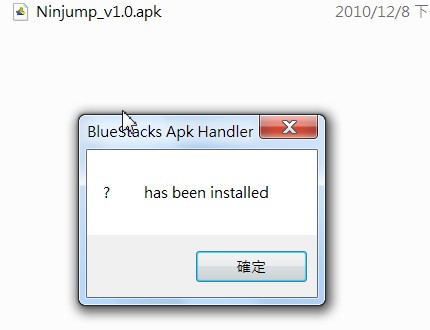原來Windows7也可以執行Android軟體–BlueStacks(下)
Android手機火紅的程度無法用言語來描述,真的嗎?不信可以到捷運或公車上看看,你會看到一大堆人的手指在手機上滑來滑過去,因為iphone的手機很容易辨識,排除iphone外使用Android的手機還真不少,或許Android 應用軟體的魅力無法擋,BlueStacks的推出就是讓PC上的Windows系統也可以把玩Android軟體。
同步手機上的應用程式
▼官網上提供的應用程式無法與Market上相提並論,若想要安裝BlueStacks Channels沒有的應用程式,怎麼辦?BlusStacks有提供手機上傳同步功能-「Cloud Connect」,在Bluestacks Channels網頁上點選「Cloud Connect」,再出現的畫面上點選「Bluestacks Cloud Connect App」下載手機的同步程式(也可自行用手機上Market尋找並直接安裝),且要記住最重要的三組 Phone PIN碼。
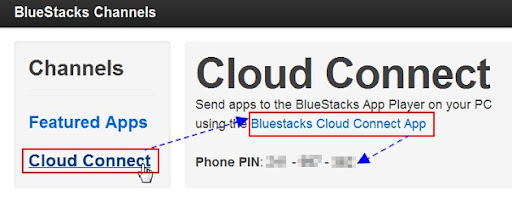
▼在手機上使用 QRCode(左圖) 或 Market(右圖) 尋找 "BlueStacks" 後下載並安裝執行。當然也可以使用Android Market 網頁版方式來安裝哦!進入這裡選按「安裝」透過OTA方式安裝。
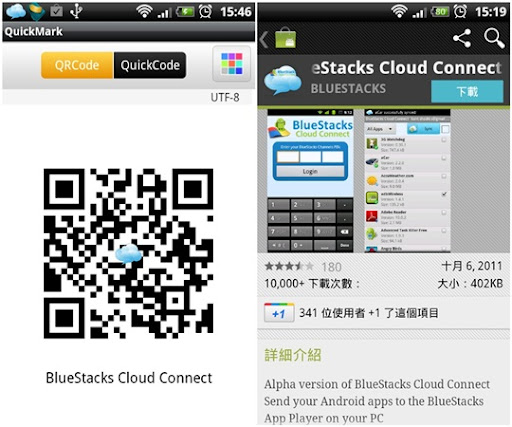
▼安裝完啟動後會出現要求輸入「Phone PIN」,將上圖的三組PIN輸入按下「Login」來登入(左圖),右圖即是登入的主畫面,畫面中可以看出是手機上已安裝的應用程式。
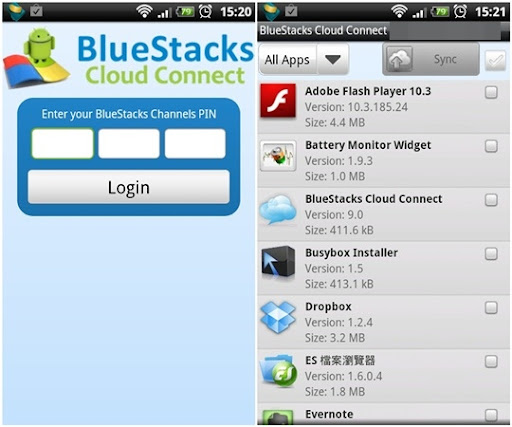
▼接下來就是要同步手機上的應用程式到PC上,首先選擇想要同步的應用程式,如挨踢路人甲選擇「Google 天象圖」(左圖),按下上方的「Sync」同步鈕,此時「Google 天象圖」的圖示會增加打勾的綠色符號(右圖)。

▼稍待片刻後到PC端上的小綠人公仔查看,果然剛選的「Google 天象圖」應用程式,已經從手機同步到PC了。
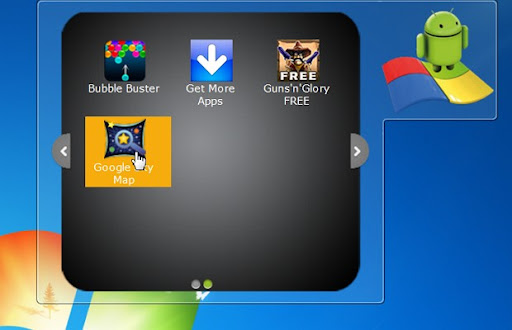
▼回到BlueStacks Channels網頁上,也可以很清楚看到使用Cloud Connect同步的「Google天象圖」應用軟體。

PC上直接安裝apk檔
將手機上的應用程式同步至PC上確實相當方便,但能不能像Android手機一樣也可以直接安裝apk檔呢?答案是肯定的,只要有Android的apk檔,不用到BlueStacks官網下載遊戲,也不用利用手機同步,直接按PC上安裝就可以了,不過根據我的經驗,有些apk與Android版本相容性的問題,不是每個apk都可以安裝成功哦!
▼其實要在PC上安裝apk檔,基本上就是將檔案的關聯指定到BlueStackst主程式,當開啟程式時就會自動安裝,所以在apk檔案上按下滑鼠右鍵,選擇「內容」。
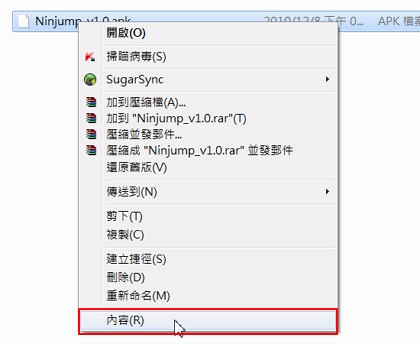
▼按下紅色框內的變更。
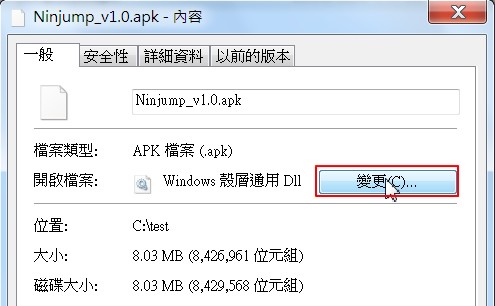
▼在預設的檔案關聯程式中找不到apk的關聯程式,必須自行指定,所以按下「瀏覽」。
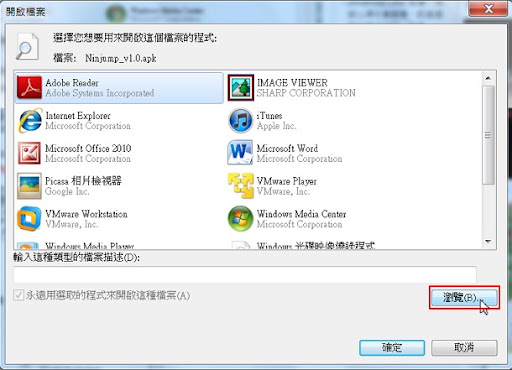
▼到C:\windows\Program Files(86)\BlueStacks資料夾內尋找「HD-ApkHandler.exe」後按下「開啟檔案」。
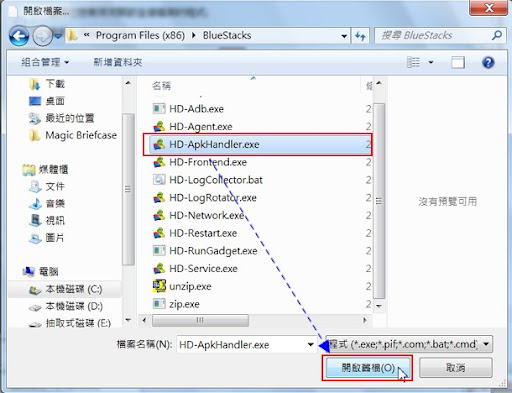
▼此時看到apk對應的執行檔已出現在視窗內,一直按下「確定」來離開。
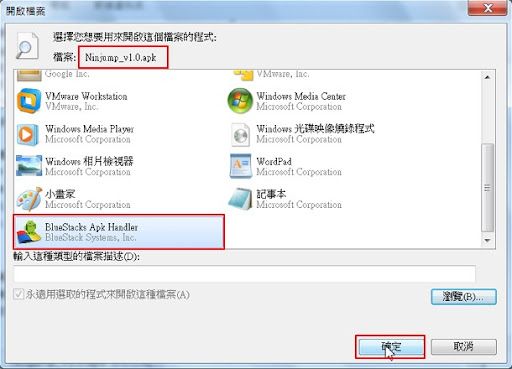
▼點選兩下即可看到自動啟動安裝apk的程式。
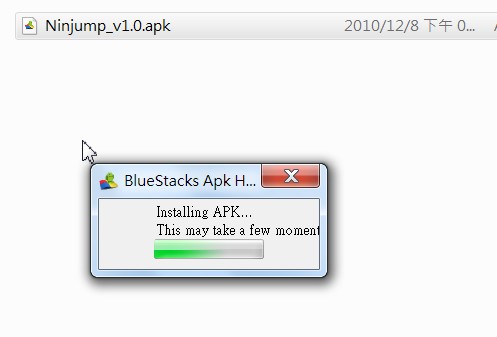
▼安裝成功的畫面出現了,趕快到Android小綠人公仔上看看是否有剛安裝的應用程式,是不是很帥。